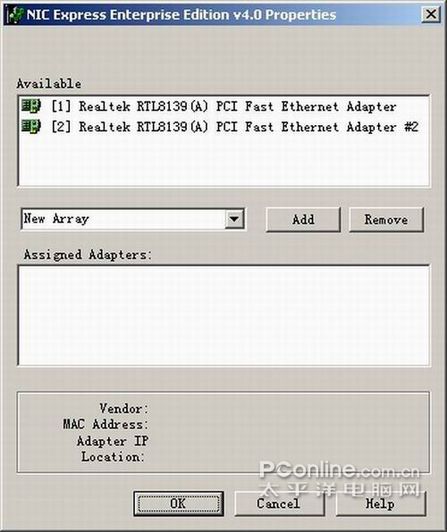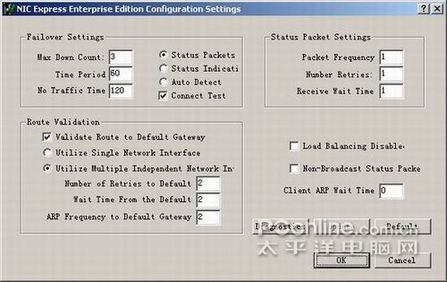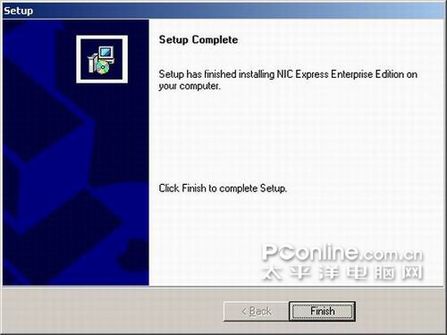|
大家看到这个界面一共分为上、中、下,三个窗口,上面的是空白,中间的写着8139-2,这个8139-2是我自己起的绑定之后的网卡组的名称,原来这里默认写的是New array,也可以不修改,你也可以根据自己喜好,写成别的名字。在最下面的窗口里列出了目前服务器上安装的两块网卡的名字。我们下一步就是要用鼠标选中下面的两块网卡名字,然后点击界面中间的Add键,把两块网卡加入上面的窗口里,这样两块网卡就这样被加入了网卡组里,初步绑定成一块“网卡”了,今后可以使用同一个IP地址了。 点击OK继续,NIC Express出现一个配置界面,选项很多,但是不必太操心,因为这些配置都不必修改,使用默认值就可以了,直接点击OK、点击Finish完成安装进程。至此软件安装基本结束,剩下就需要对软件和网卡进行一些必要的设置工作。 点击桌面“开始”菜单,选择执行菜单里的“NIC Express Enterprise Edition”选项,这是NIC Express软件自带的一个监控程序,首先点击“setting”选项,在这里可以设置网卡流量计量单位,可以按照Packets/Sec、Mbits/Sec、Kbits/Sec三种单位来计算,一般都是使用默认的Mbits/Sec来计算,也就是兆/每秒,其实在这里只需要修改一下“Graph Detail(图形显示)”即可,将默认的“By Protocol”改成“By Incoming/Outgoing”,别的不需要改。
|
正在阅读:网管入门:8139网卡实现双网卡负载均衡网管入门:8139网卡实现双网卡负载均衡
2008-04-17 09:08
出处:PConline原创
责任编辑:wenzhicheng
键盘也能翻页,试试“← →”键